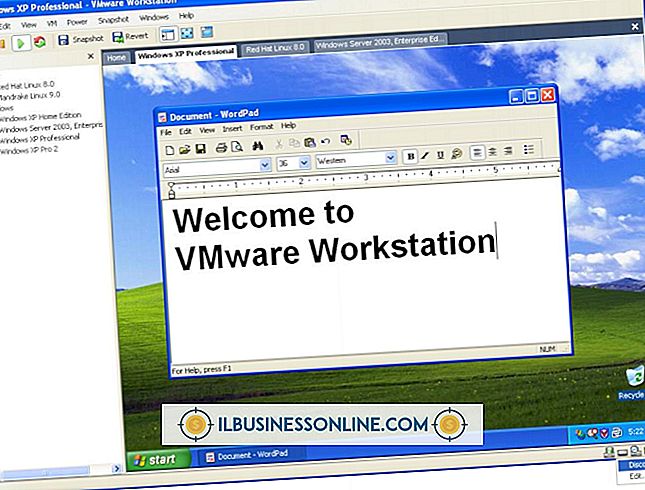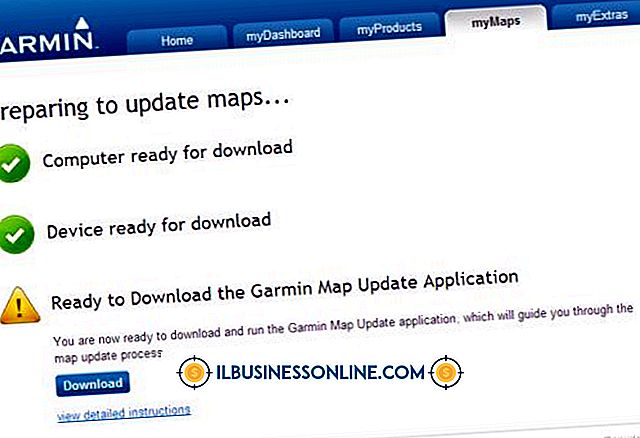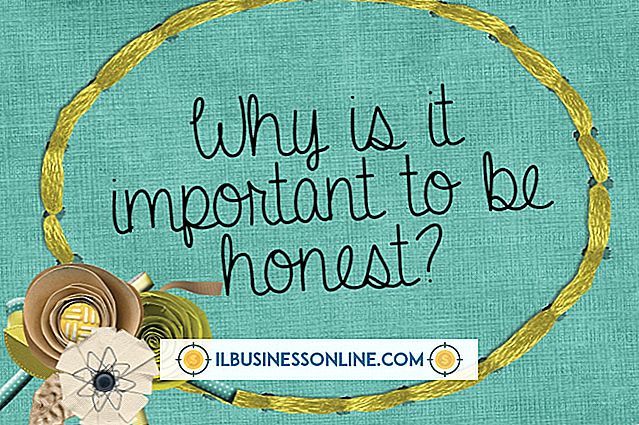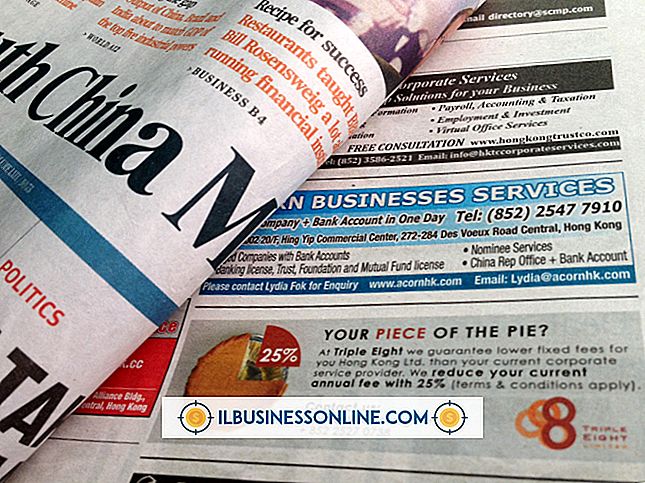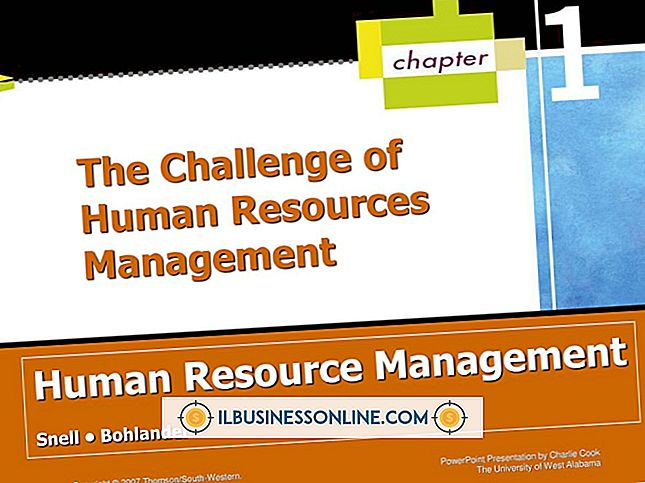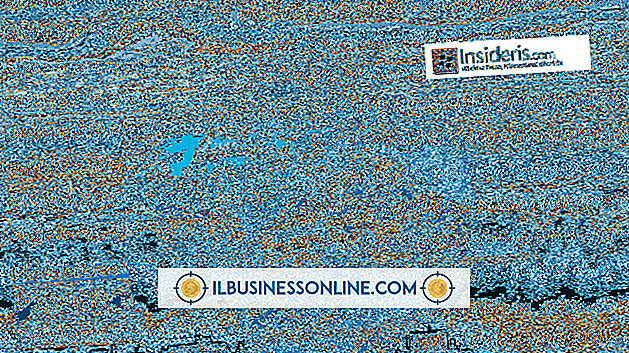Apa yang menyebabkan volume komputer tiba-tiba menjadi bisu?

Apakah Anda sedang melakukan presentasi atau ingin musik untuk kantor, sinyal audio yang tidak dapat diandalkan bisa tidak profesional dan menjengkelkan. Sejumlah skenario dapat menyebabkan volume komputer Anda tiba-tiba tampak tidak bersuara. Anda dapat melakukan beberapa prosedur pemecahan masalah untuk mendiagnosis dan memperbaiki sebagian besar masalah audio pada komputer perusahaan Anda.
Pemecahan Masalah Audio Dasar
Sebelum melakukan pemecahan masalah lebih lanjut, periksa penyebab dasar terlebih dahulu. Pastikan speaker dan headset Anda terhubung dengan benar ke port output audio di komputer Anda. Jika ada tombol mute pada keyboard, speaker, atau headset Anda, tekan tombol itu untuk memastikan Anda tidak secara diam-diam membisukan audio Anda. Untuk memverifikasi bahwa audio sistem Anda tidak dibisukan, geser pointer mouse Anda ke sudut kanan atas layar Anda, klik "Pengaturan" dan klik "Kontrol Volume." Jika Anda menonton video atau mendengarkan musik dalam program multimedia khusus, buka kontrol suaranya yang berdedikasi dan pastikan volume tidak dimatikan di sana.
Uji Perangkat Playback di Komputer Lain
Untuk menentukan apakah kurangnya suara Anda terkait dengan komputer Anda sendiri atau perangkat pemutaran audio Anda, lepaskan sambungan perangkat pemutaran Anda dan sambungkan ke komputer lain. Teknik ini hanya berlaku untuk speaker dan headphone eksternal. Jika masalah tetap ada ketika speaker atau headphone terhubung ke komputer lain, maka speaker atau headphone tidak berfungsi dan perlu diperbaiki atau diganti.
Speaker dan Headset Nirkabel
Jika Anda mendengarkan audio melalui headphone atau speaker nirkabel, periksa baterainya. Ketika baterai mulai kehilangan daya, kemampuan mereka untuk mengirimkan audio terhambat. Periksa juga baterai di unit dasar; jika alas diberi daya oleh kabel AC, pastikan kabel dimasukkan dengan benar ke stopkontak yang berfungsi. Ingat juga bahwa semua perangkat Bluetooth memiliki jangkauan maksimum sekitar 33 kaki. Mencoba menggunakan perangkat Bluetooth pada batas terluar dari rentang ini dapat menyebabkan drop-out audio, menjadikannya seolah-olah speaker atau headphone Anda telah dibisukan.
Alat Diagnostik Audio Microsoft
Jika tidak ada solusi di atas memperbaiki masalah Anda, manfaatkan alat diagnostik audio otomatis Microsoft (tautan di Sumber). Alat gratis ini menganalisis komputer Anda untuk menentukan apakah perangkat pemutaran dikonfigurasikan dengan benar dan apakah driver audio komputer Anda mutakhir. Jika driver Anda kedaluwarsa, alat akan meminta Anda untuk memperbaruinya.
Penafian versi
Informasi dalam artikel ini berlaku untuk komputer yang menjalankan sistem operasi Windows 8. Ini mungkin sedikit berbeda atau signifikan dengan versi atau produk lain.